Ja tehnisku vai programmatūras problēmu dēļ nevarat atjaunināt savu Sharp TV uz jaunāko versiju, var palīdzēt ierīces atiestatīšana. Bet ko darīt, ja esat pazaudējis vai sabojājis tālvadības pulti? Šādos gadījumos ir svarīgi zināt, kā atiestatīt Sharp TV bez tālvadības pults. Šajā rokasgrāmatā ir aprakstītas alternatīvas metodes ar detalizētiem norādījumiem, kas jums palīdzēs.
Soft atiestatiet Sharp televizoru bez tālvadības pults
Lai nezaudētu visu Sharp televizorā saglabāto informāciju, varat veikt mīksto atiestatīšanu. Šī darbība var atrisināt nelielas problēmas, piemēram, lēnas lietotņu ielādes un savienojamības problēmas.
- Atvienojiet strāvas vadu no Sharp televizora.
- Savā Sharp televizorā atrodiet barošanas pogu un nospiediet un turiet to 10 sekundes .
-

- Uzgaidiet apmēram 2 minūtes , pirms atkal pievienojat strāvas vadu sienas kontaktligzdai.
Ja problēma joprojām pastāv pēc barošanas cikla, iespējams, būs jāveic rūpnīcas atiestatīšana.
Izmantojiet attālās lietotnes, lai atiestatītu savu Sharp televizoru
Ja barošanas cikls neatrisināja problēmu, iespējams, būs jāveic rūpnīcas datu atiestatīšana. Par laimi, daudzas attālās lietotnes, kas ir saderīgas ar Sharp TV operētājsistēmu, var palīdzēt to atiestatīt.
Pārliecinieties, vai jūsu Sharp TV ir pievienots tam pašam WiFi tīklam ar viedtālruni. Pēc piemērotās Sharp TV tālvadības programmas instalēšanas atveriet to, savienojiet to pārī ar televizoru un sāciet rūpnīcas datu atiestatīšanu, izmantojot tālvadības saskarni.
| Sharp TV modelis | Attālā lietotne |
|---|---|
| Sharp Android/Google TV | Google TV ( Play veikals | App Store ) |
| Sharp Roku TV | Roku lietotne ( Play veikals | App Store ) |
| Sharp Aquos televizors | AQUOS TV REMOTE ( Play veikals ) |
| Sharp TiVo TV | TiVo ( Play veikals | App Store ) |
Varat arī apsvērt iespēju izmantot trešās puses IR tālvadības programmas, lai atiestatītu savu Sharp televizoru. Šīs lietotnes darbojas tikai Android ierīcēs, kas aprīkotas ar iebūvētu IS blasteri, tādējādi nodrošinot, ka televizora vadīšanai nav nepieciešams WiFi savienojums.
Vienkārši pavērsiet viedtālruni pret Sharp televizoru un nospiediet barošanas pogu. Ja televizors reaģē, pārejiet uz iestatījumiem, izmantojot lietotni, un atlasiet atiestatīšanas opciju. Ievērojamas IR tālvadības lietotnes Sharp TV ietver:
Sharp televizora cietā atiestatīšana, izmantojot tastatūru vai peli
Varat atiestatīt savu Sharp televizoru bez tālvadības pults, izmantojot bezvadu tastatūru ar skārienpaliktni vai peli. Ievietojiet bezvadu tastatūras vai peles USB sargspraudni USB portā, kas atrodas Sharp TV aizmugurē vai sānu panelī.

Kad jūsu Sharp TV noteiks ierīci, ekrānā parādīsies kursors, kuru varēsit izmantot, lai pārvietotos un atiestatītu televizoru.
- Sharp Android TV: sākuma ekrānā atveriet izvēlni Iestatījumi → Atlasiet Ierīces preferences → Pieskarieties Atiestatīt → Apstipriniet, vēlreiz pieskaroties Atiestatīt → Noklikšķiniet uz Dzēst visu .
- Sharp Google TV: dodieties uz Iestatījumi → Pieskarieties Sistēma → Atlasīt Par → Pieskarieties Atiestatīt → Noklikšķiniet uz Rūpnīcas datu atiestatīšana → Apstiprināt, izmantojot Dzēst visu → Izvēlieties Jā .
- Sharp Roku TV: dodieties uz Iestatījumi → Pieskarieties Sistēma → Atlasiet papildu sistēmas iestatījumus → Noklikšķiniet uz Rūpnīcas atiestatīšana → Ievadiet kodu un noklikšķiniet uz Labi → Pieskarieties Sākt rūpnīcas datu atiestatīšanu .
- Sharp Aquos TV: nospiediet pogu Izvēlne (ja pieejama) → atlasiet Sākotnējā iestatīšana → Izvēlieties Atiestatīt → Ievadiet 0000 , 1111 vai 1234 kā atiestatīšanas kodu.
- Sharp TiVo TV: dodieties uz Iestatījumi → Pieskarieties Instalēšana → Atlasiet rūpnīcas atiestatīšanu → Apstipriniet ar Jā .
Izmantojiet fiziskās pogas, lai atiestatītu Sharp televizora rūpnīcas iestatījumus
Visi Sharp televizori ir aprīkoti ar fiziskām pogām, kas ļauj veikt rūpnīcas iestatījumu atiestatīšanu. Ja jūsu televizoram ir pogas, piemēram , izvēlne , ievade , skaļuma palielināšana , skaļuma samazināšana , kanālu palielināšana un kanālu samazināšana , izmantojiet izvēlnes pogu, lai piekļūtu izvēlnei Iestatījumi. Pēc tam izmantojiet skaļuma vai kanālu pogas, lai pārietu uz opciju Atiestatīt un atlasiet to, izmantojot pogu Izvēlne .
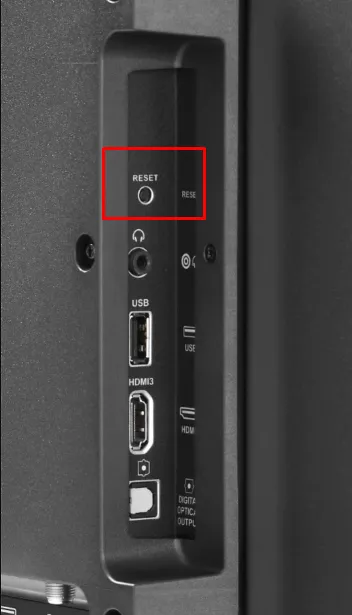
Sharp Roku TV lietotājiem rūpnīcas datu atiestatīšanai varat izmantot pogu Atiestatīt . Sharp Aquos televizoru īpašnieki var piekļūt pakalpojuma izvēlnei , lai veiktu cieto atiestatīšanu. Sāciet, atvienojot strāvas vadu no elektrības kontaktligzdas.
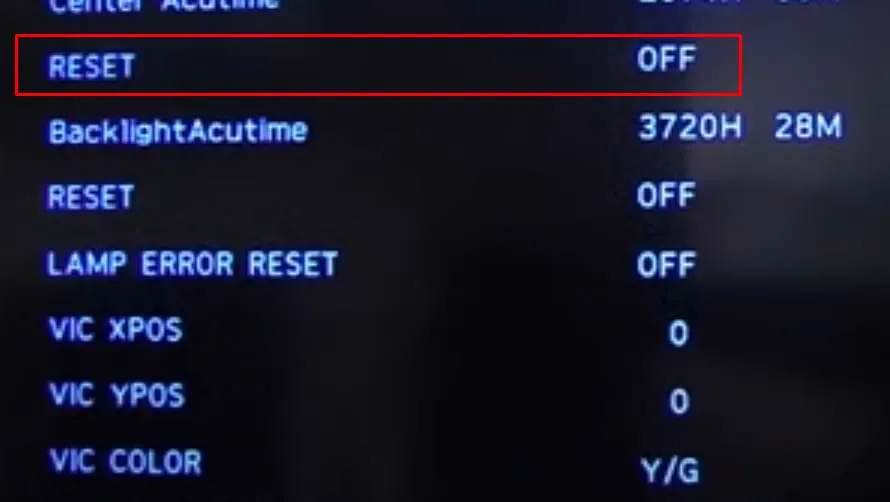
Vienlaicīgi nospiediet un dažas sekundes turiet nospiestu skaļuma samazināšanas un ievades pogas. Turot šīs pogas, atkal pievienojiet strāvas vadu, un ekrānā vajadzētu parādīties uznirstošajam logam. Pēc tam vienlaikus nospiediet skaļuma samazināšanas un kanālu samazināšanas pogas, kas novirzīs jūs uz pakalpojumu izvēlni. Pārejiet pa opcijām, lai atlasītu Atiestatīt , lai atjaunotu televizora rūpnīcas iestatījumus.
Atbildēt